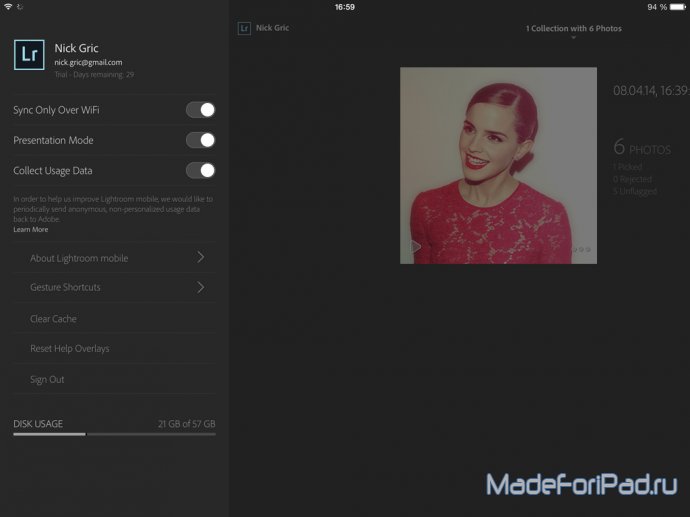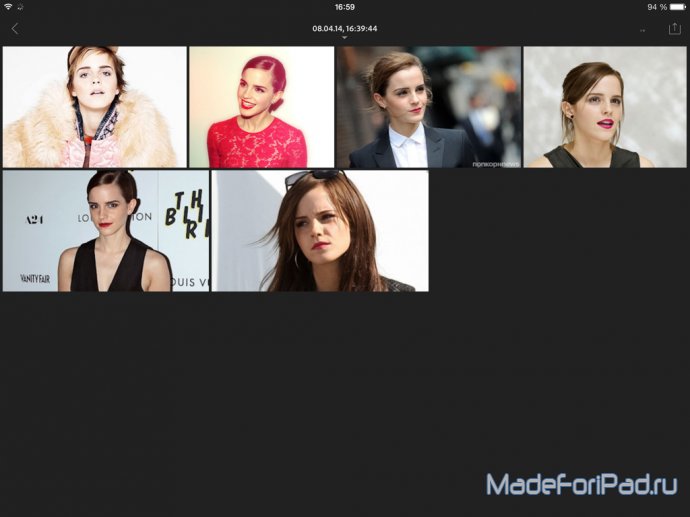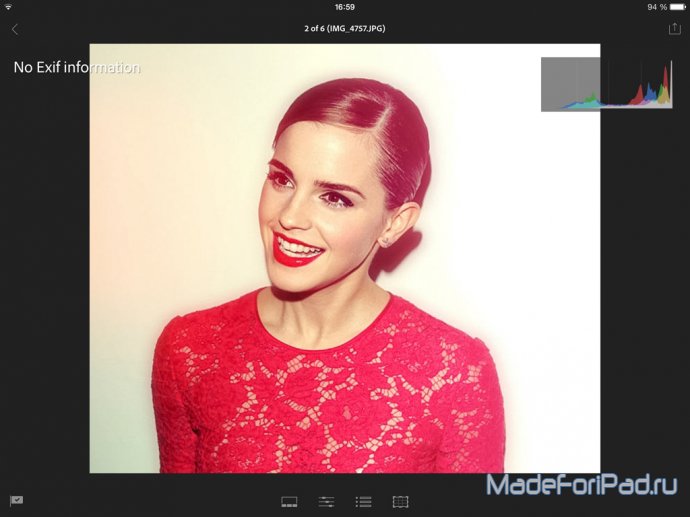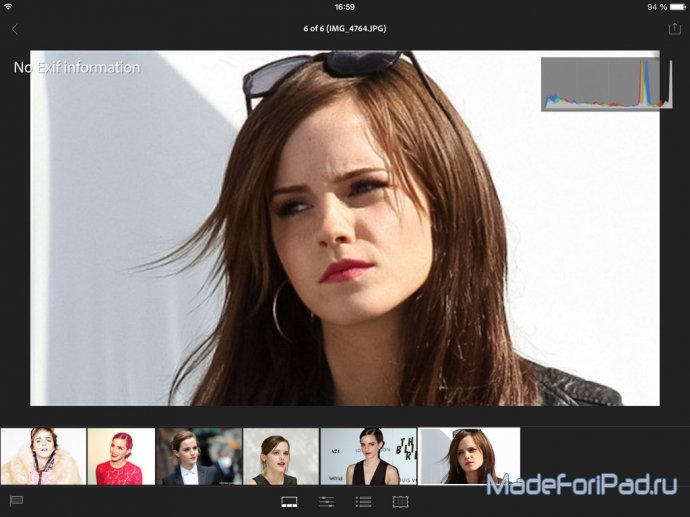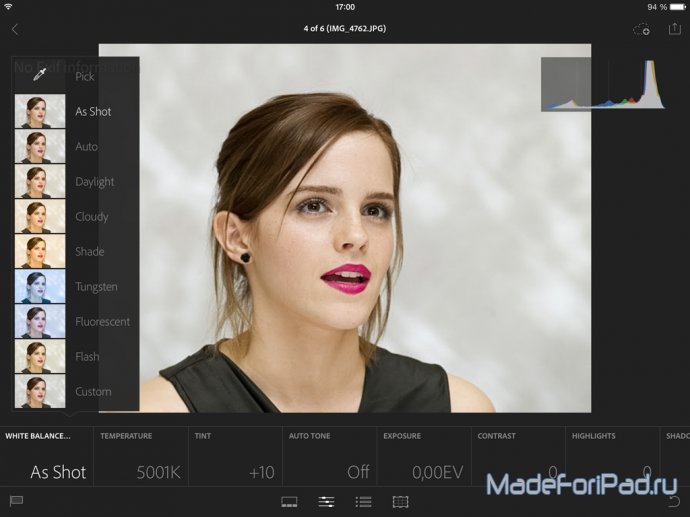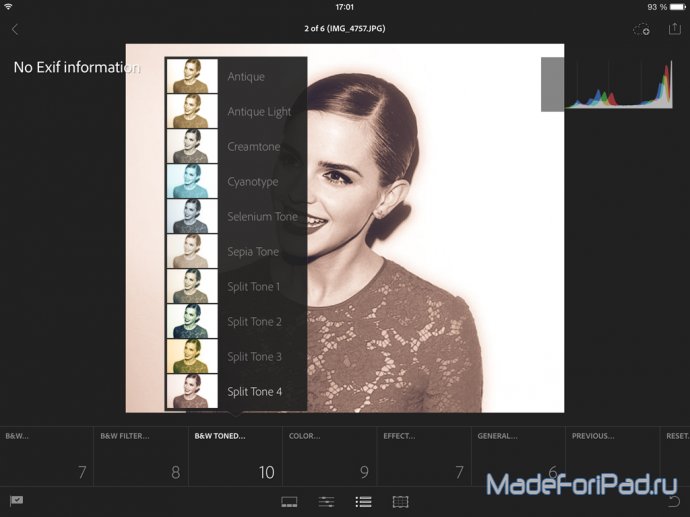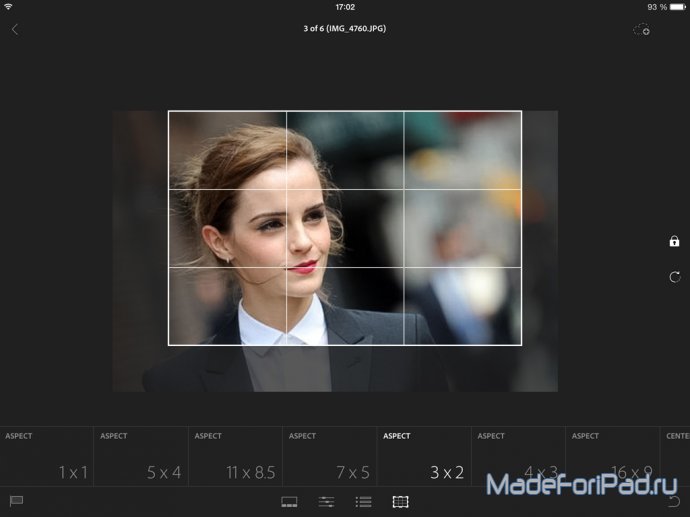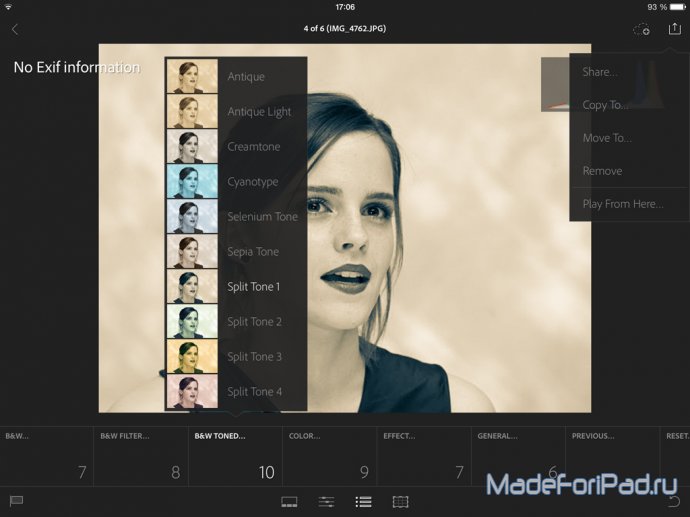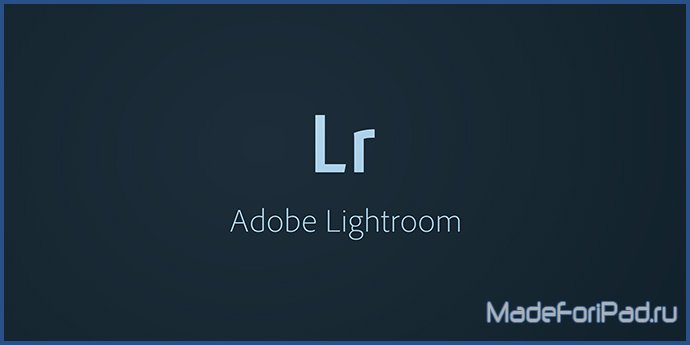
Lightroom для iPad - это все тот же мощный фото-редактор, который Adobe делает и для настольных компьютеров, пусть и с частично обрезанным функционалом (весь спектр возможностей ожидать было бы глупо). Самое главное - это алгоритмы обработки, они настолько качественные, насколько это вообще возможно на данный момент времени.
Кстати, напомним, что у нас на ресурсе есть обзор и Adobe Photoshop Touch для iPad, полистать который мы Вам настоятельно рекомендуем.
1. Условия использования приложения Lightroom для iPad
Условия использования приложения - это первое, на чем хочется особо остановиться. Так, за программу в App Store не попросят ни копейки, однако работать оно будет лишь при условии приобретения подписки. С ее условиями лучше ознакомиться на официальном сайте Adobe, ибо самых различных вариантов приобретения на самом деле очень много. Помимо набора приложений, которые будут входить в комплект, на цену его использования будет влиять и объем Creative Cloud - облака для совместной работы с материалами на разнообразных устройствах. Так, Вы можете начать обработку фотографии на iPad в Lightroom, а закончить в Photoshop на Mac или PC. Очень удобно. «Порядок цифр» начинается от пары сотен рублей в месяц.
Обратите внимание, что при регистрации аккаунта Adobe ID Вам будет предоставлено время бесплатного использования приложения сроком один месяц!
(кликабельно)
2. Коллекции в приложении Lightroom для iPad
Организация работы с фотоматериалом в программе представлена в виде коллекций. Они могут быть синхронизированы с настольной версией приложения или добавлены из стандартной системной галереи. Все очень сподручно и достаточно наглядно.
(кликабельно)
Каждое изображение можно открыть для просмотра в большем масштабе,...
(кликабельно)
а из открытого состояния легко и просто найти нужный кадр из соответствующего меню.
(кликабельно)
3. Регулировка уровней в приложении Lightroom для iPad
Первое меню редактирования, которое представлено в приложении - «Уровни» (по крайней мере, именно этим словом мы его обозначили для понятности повествования). Здесь есть возможность отрегулировать следующее:
- White Balance (баланс белого). Предоставит возможность настроить показатель с помощью огромного набора предустановленных пресетов, а также вручную по точке на изображении;
- Temperature (температура). Регулировка цветовой температуры изображения от 2000K до 50000K;
- Tint (оттенок). От -150 до +150 к показателю;
- Auto Tone - автоматическая регулировка тона;
- Exposure (экспозиция). Регулировка экспозиции от -5EX до +5EV;
- Contrast (контраст). Настройка уровня контрастности. Регулировка от -100 до +100;
- Highlights (блики). Увеличение/уменьшение бликов на изображении. Регулировка от -100 до +100;
- Shadows (тени). Работа с тенями. Регулировка от -100 до +100;
- Whites (белый цвет). Регулировка от -100 до +100;
- Blacks (черный цвет). Регулировка от -100 до +100;
- Clarity (четкость). Настройка резкости или четкости. Регулировка от -100 до +100;
- Vibrance (вибрация). Настройка резкости переходов между цветами. Регулировка от -100 до +100;
- Saturation (цветность). Настройка насыщенности цветов. Регулировка от -100 до +100.
(кликабельно)
4. Фильтры в приложении Lightroom для iPad
Второе меню редактирования представляет собой масштабную подборку всевозможных цветовых фильтров и эффектов, которые можно наложить на изображение. Есть возможность наложить следующие:
- B&W (черно-белый). Все - от высококонтрастных до низкоконтрастных;
- B&W Filter (черно-белый фильтр). Черно-белый цвет через цветной фильтр;
- B&W Toned (тонированный черно-белый). Тонированный черно-белый цвет. Как пример - сепия;
- Color (цвет). Игра с цветами;
- Effect (ефект). Дополнительные эффекты;
- General (основной). Основополагающие.
(кликабельно)
5. Кадрирование изображения в приложении Lightroom для iPad
Третье меню редактирования представляет собой возможность отсечения ненужных частей изображение и выравнивание линии горизонта. Обычно я это делаю в самую первую очередь. Либо я неправ, либо разработчики как-то необдуманно поставили этот функционал в самый конец цепочки работы с фотоматериалами?
(кликабельно)
6. Расшаривание изображения в приложении Lightroom для iPad
Финальным шагом работы с изображением станет его расшаривание в другие приложения, социальные сети или стандартную системную галерею.
(кликабельно)
Подводя итоги всего вышесказанного, хочется отметить, что Lightroom - это настоящий профессиональный инструмент для работы с фотографией, оснащенный качественными алгоритмами обработки. Он точно стОит Вашего внимания, даже несмотря на свою ощутимую стоимость по подписке. А Вы уже опробовали новинку на своих iPad?